Potřebujete na svém webu živě živý kalendář, který návštěvníkům umožní informovat o nadcházejících událostech nebo naplánovat schůzku? Proč namísto vytváření něco od základu nebo používání nějaké vlastní aplikace kalendáře, která nemusí získat budoucí aktualizace, proč nepoužívat něco, co miliony dalších denně používají?
Po této trase můžete na svůj web vložit Kalendář Google. Je také zdarma a snadno použitelný. Vše, co potřebujete, je účet Google.
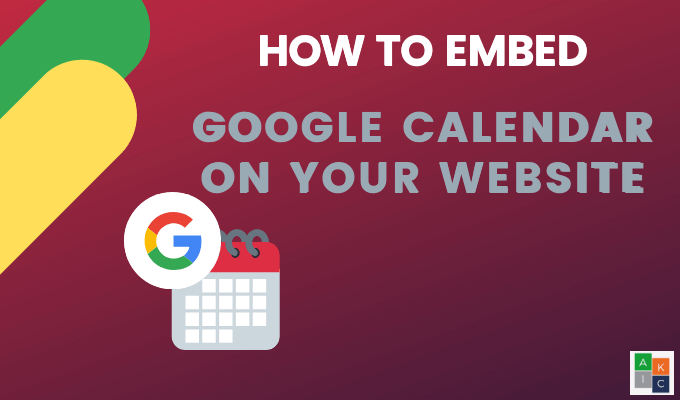
Začněte přihlášením do účtu Google, klikněte na mřížku aplikací vedle vašeho profilového obrázku a klikněte na Kalendář.
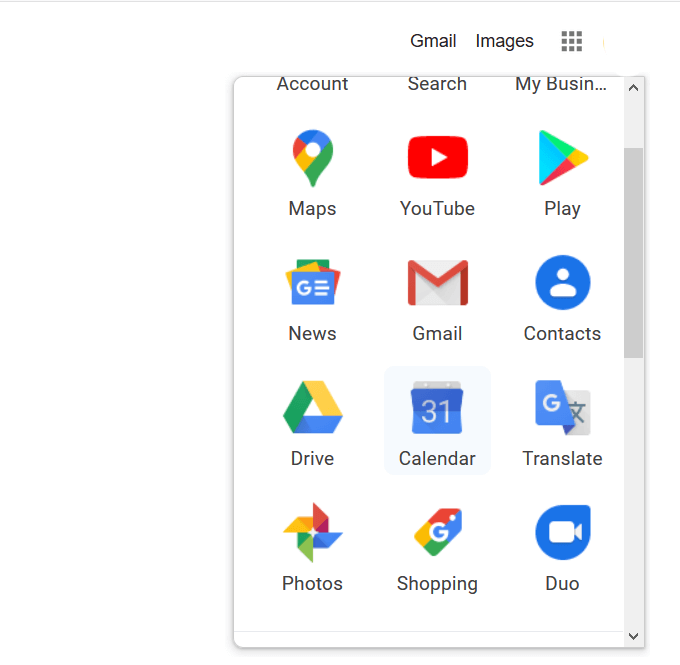
Získat kód pro vložení
Otevřete Možnostikliknutím na tři tečky sousedící s kalendářem, který chcete vložit.

V rozbalovací nabídce klikněte na Nastavení a sdílení.
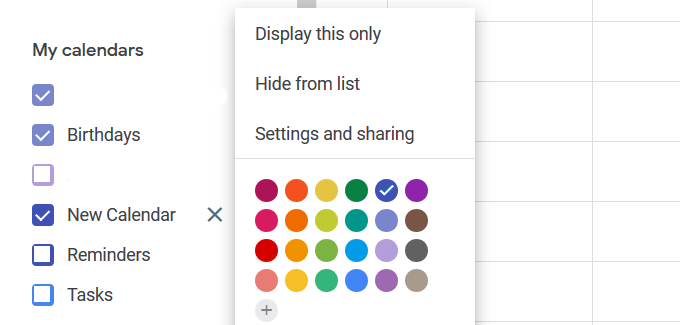
Přejděte dolů na stránku Nastavení kalendáře, dokud nenajdete
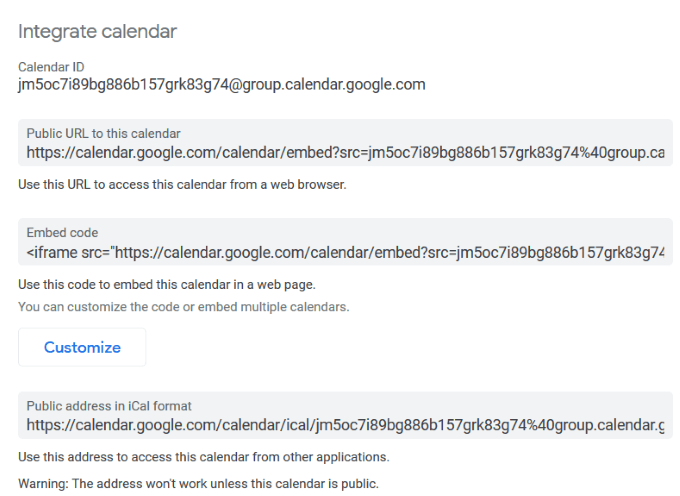
Chcete-li zviditelnit svůj kalendář všem, nejen těm, s nimiž je sdílíte, budete muset zveřejnit.
Chcete-li to provést, zaškrtněte políčko vedle Zpřístupnit veřejnostiv části Přístupová oprávnění.

Vložit do sekce HTML webové stránky nebo příspěvku. Pokud například používáte WordPress, vytvořte novou stránku.
Klepnutím na Textpřepnete do editoru HTML. Zkopírujte kód Vložit z kalendáře Google a vložte jej na stránku.
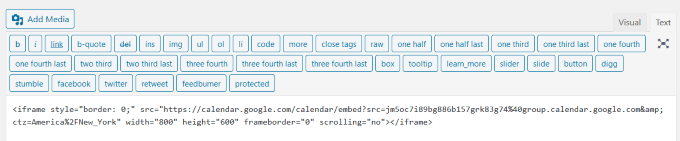
Kliknutím na kartu Vizuálnízobrazíte kalendář na své stránce. Můžete také vybrat možnost Náhled a zobrazit ji na přední straně vašeho webu.
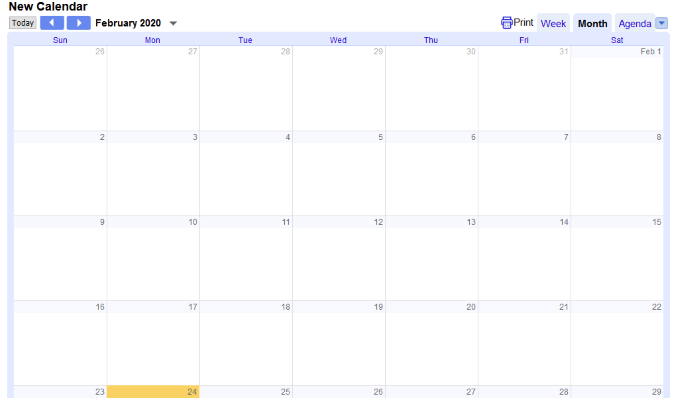
Vložte kód HTML kalendáře na jakoukoli webovou stránku, na kterou máte povoleno vkládat objekty.
Pokud se vám líbí výchozí nastavení formátu kalendáře Google, je dobré jít. Chcete-li změnit barvu, velikost a další možnosti kalendáře, můžete upravit jeho nastavení.
Přizpůsobit nastavení kalendáře Google
Klikněte na Přizpůsobittlačítko umístěné přímo pod kódem pro vložení. Otevře se nové okno.
Upravte nebo přidejte název do svého kalendáře zadáním do Název kalendáře. Pokud chcete, aby se titul zobrazoval, zaškrtněte políčko vedle položky Název.
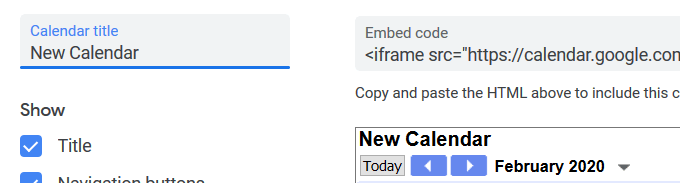
Určete, které prvky chcete v kalendáři zobrazit, zaškrtnutím následujících nastavení v části Zobrazit:
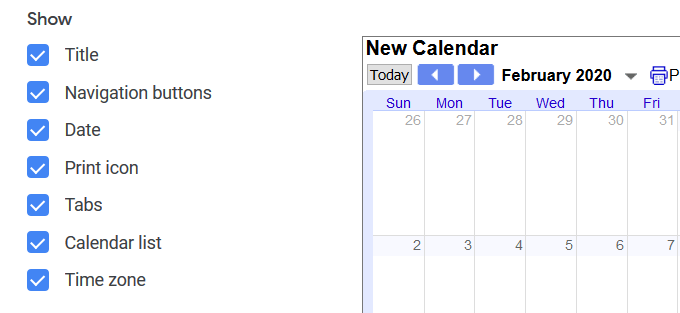
Výchozí velikost Kalendáře Google je 800 x 600. Změňte velikost posunutím šipek nahoru a dolů vedle položek Šířkaa Highight
Pokud například chcete vložit kalendář na postranní panel, snižte šířka na menší velikost, například 300.
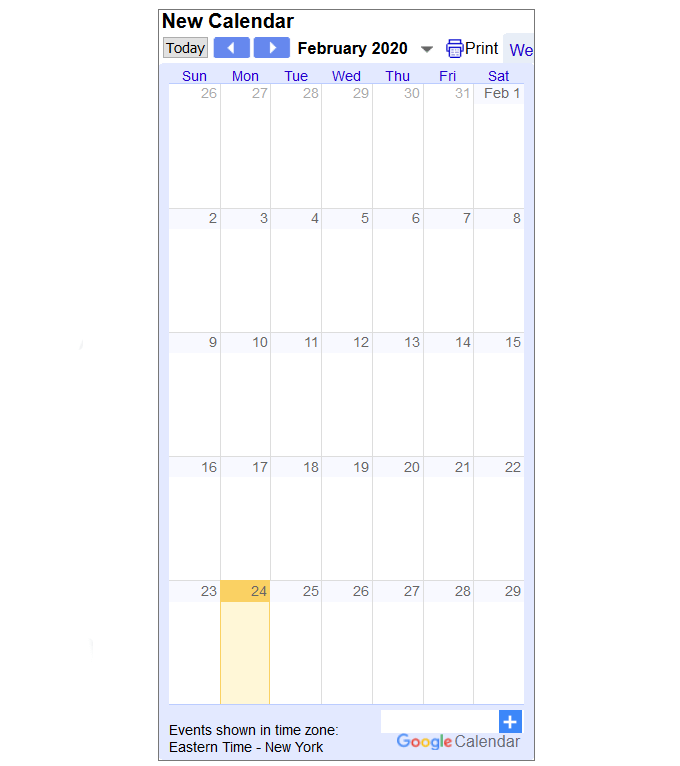
Jiné se Mezi přizpůsobení patří:
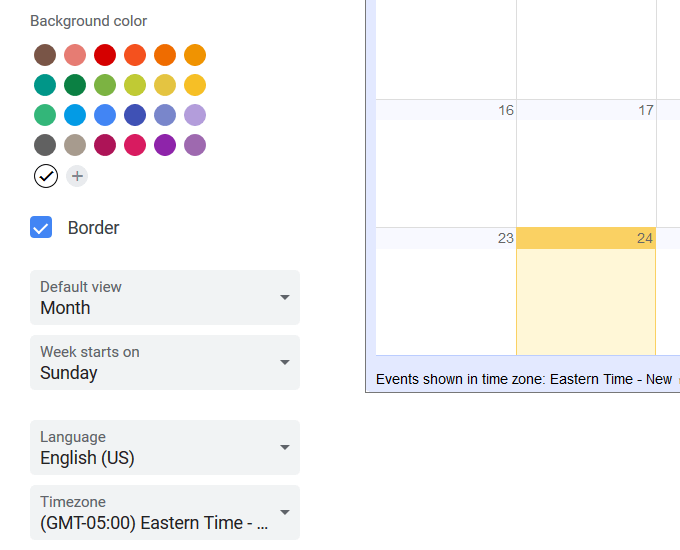
Po přizpůsobení možností si na své webové stránce prohlédněte svůj konečný živý kalendář. Když změníte událost v kalendáři, aktualizuje se automaticky.
Níže je snímek obrazovky měsíčního zobrazení.
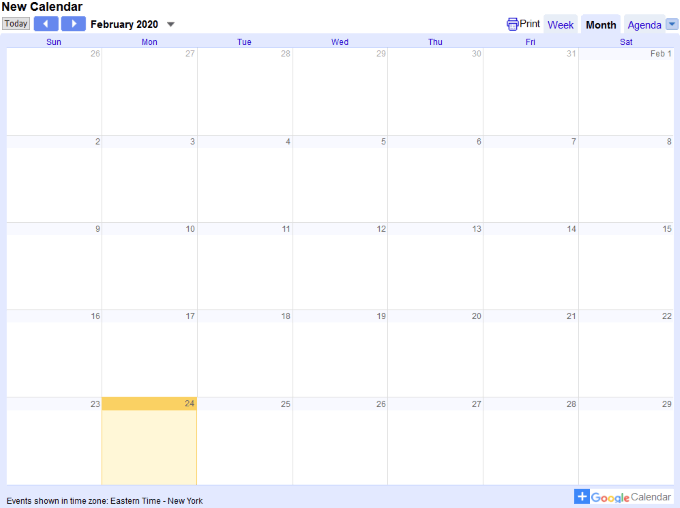
Kalendář můžete také zobrazit po týdnech.
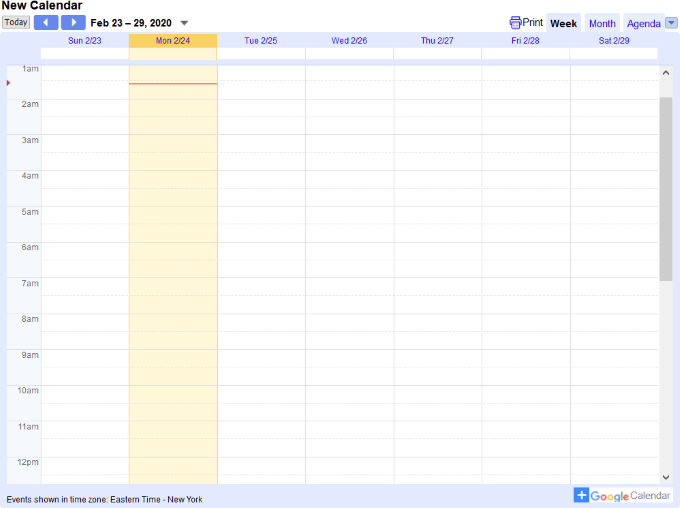
Pokud chcete provést nějaké změny, můžete se kdykoli vrátit do nastavení Kalendáře Google a upravit je.
Nezapomeňte zkopírovat a vložit nový HTML kód po provedení jakýchkoli aktualizací formátování, aby odrážely nové změny.
Jak nechat návštěvníky uložit událost kalendáře
Umožnit návštěvníkům ukládat vaši událost na jejich vlastníte Kalendář Google, přidejte na svůj web tlačítko. Zkontrolujte, zda je váš kalendář veřejný.
Otevřete svůj Kalendář Google. Mějte na paměti, že změny lze provádět pouze z počítače, nikoli z mobilní aplikace.
Chcete-li přidat událost, vyberte den, do kterého chcete událost přidat, a klikněte na Vytvořitv levý horní roh.
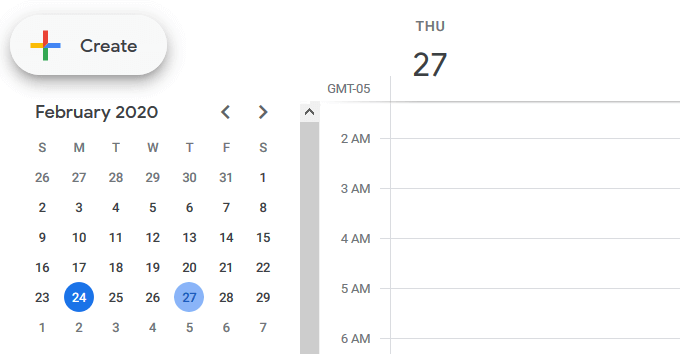
Do vyskakovacího okna vyplňte podrobnosti o své události a klikněte na tlačítko Uložit.
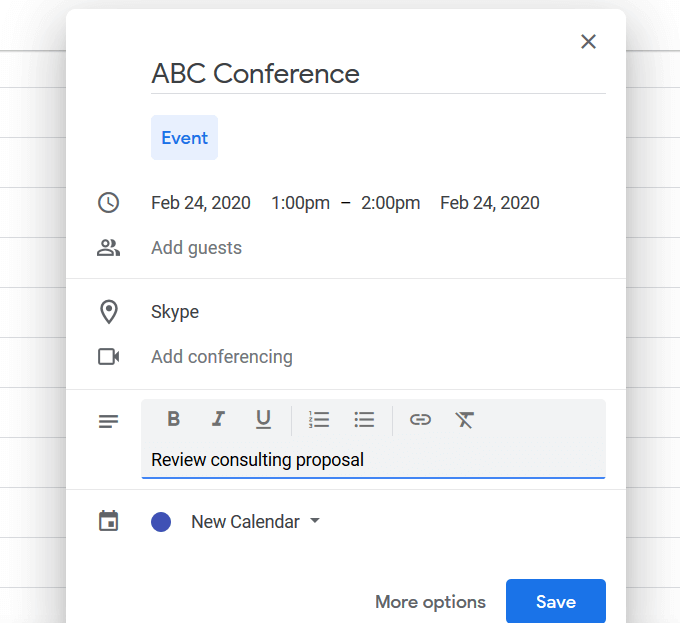
Do otevřete událost v kalendáři, dvakrát na ni klikněte. Poté klikněte na tři tečky v pravém horním rohu a otevřete Možnosti, a vyberte Publikovat událost.
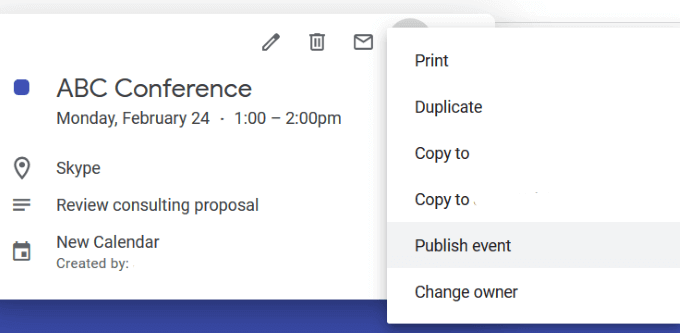
Vložte kód HTML z vyskakovacího okna na vašem webu, aby návštěvníci mohli přidat událost do svého vlastního Kalendáře Google.
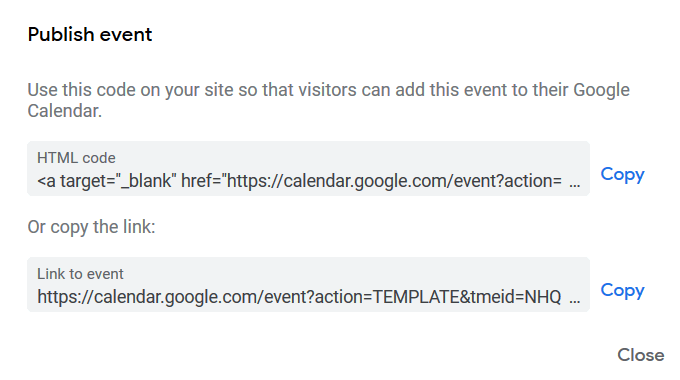
Vraťte se na svůj web a vložte kód ze zobrazení zdroje nebo HTML, kde se má tlačítko události zobrazit.
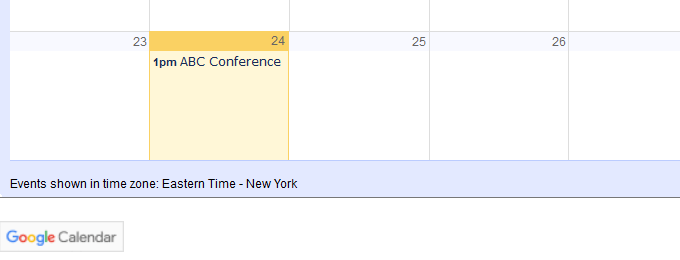
Když návštěvník klikne na tlačítko Kalendář Google, otevře svůj kalendář a přidá k němu událost. Můžete také pozvat lidi na vaši událost pomocí odkazu zobrazeného ve stejném vyskakovacím okně.
Vložit Kalendář Google do WordPress pomocí pluginů
Stejně jako u většiny funkcí ve WordPress je k dispozici plugin. Vložení Kalendáře Google na web WordPress není výjimkou. Níže uvádíme několik pluginů WordPress, které byste měli zvážit.
Jednoduchý plugin pro kalendářJednoduchý kalendář zobrazuje vaše události podle týdne, měsíce nebo v seznamu. Nastavení je snadné, přizpůsobivé pro mobily a přizpůsobitelné vašim potřebám.
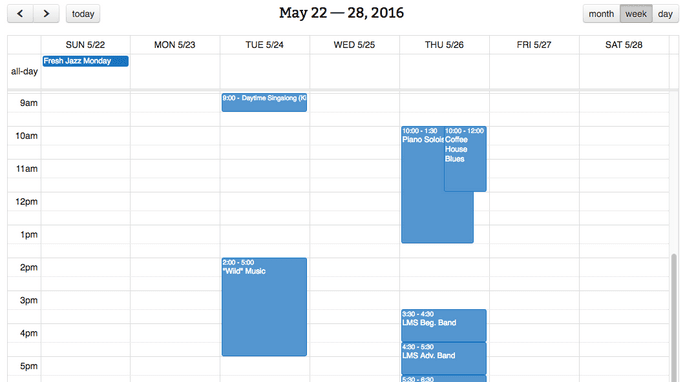
Mezi další funkce patří:
Tento plugin je vynikající volbou pro náročné uživatele Kalendáře Google. Jedinečnou funkcí je možnost přenosu barevně označených událostí.
Dan’s Embedder for Kalendář GoogleZobrazit kalendáře Google v seznamu nebo v plném zobrazení pomocí Danova Embedder pro Kalendář Google .
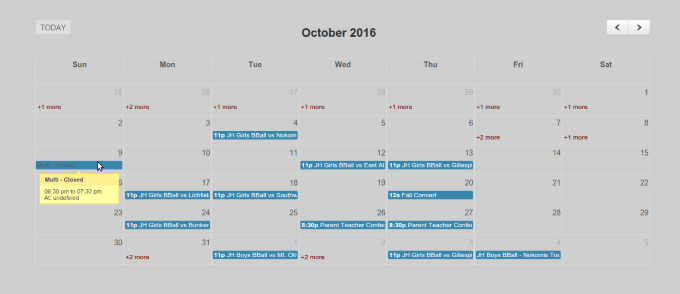
Ve WordPress není třeba spravovat ani importovat události. Potřebujete pouze jeden nebo více veřejných Kalendářů Google. Mezi další funkce patří:
Tento plugin vyžaduje klíč API. Postupujte podle následujících pokynů:
Vytvořte propagace událostí a správa nebo přidávání událostí do blogu WordPress pomocí kalendáře událostí WD.
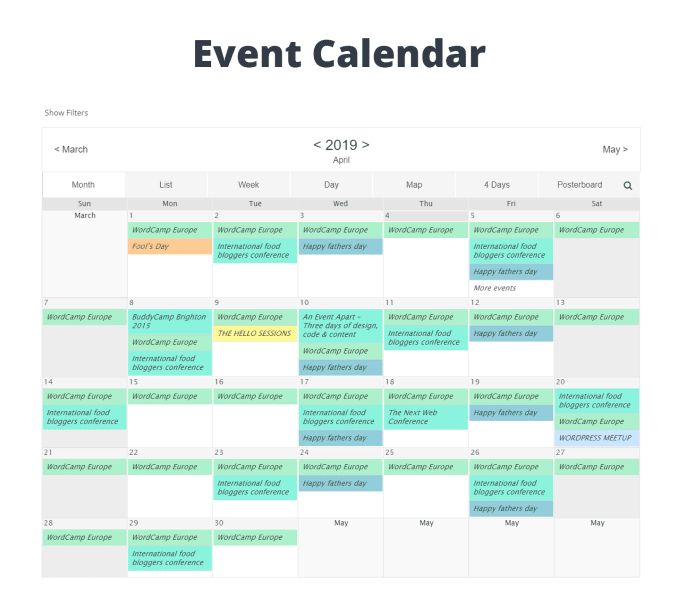
Poskytněte podrobný popis svých událostí pomocí editoru WordPress, připojte značky a každému přiřazte kategorie. Mezi další funkce patří:
Rychle a snadno nainstalujte a vložte Kalendáře Google na svůj web.
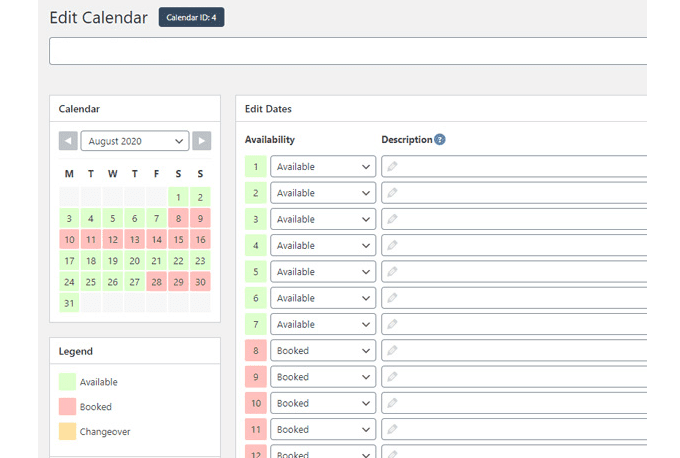
Bezplatná verze kalendáře WP Simple Booking Calendar vám umožňuje přístup k základním funkcím třeba sledovat vaše události. Mezi hlavní výhody bezplatné verze patří:
Pro pokročilejší funkce publikování a úprav můžete upgradovat na prémiovou verzi.
Uživatelé, kteří chtějí spravovat a zobrazovat svou dostupnost svých služeb na svých webových stránkách nebo oznamovat nadcházející události, budou mít z vkládání značný prospěch. Kalendář Google na jejich webu.
Integrace kalendáře přímo na váš web zajistí návštěvníkům vašeho webu a zvýší šance, že si naplánují schůzku nebo se zaregistrují na akci.
Vše, co potřebujete, je připojení k internetu, webový prohlížeč a účet Google k vytvoření a zobrazení profesionálně vypadajícího kalendáře na vašem webu.